Annons
Uppdaterad av Tina Sieber 26 september 2017.
CCleaner är ett program som varje Windows-användare borde ha installerat Ny dator? 15 Must-have Windows-applikationer du bör installera förstHar du en ny dator eller bara installerat om Windows? Dessa viktiga appar är måste-ha mjukvara för Windows 10, oavsett vad! Läs mer . Det är en viktig komponent i städa upp din dator Det bästa sättet att rengöra Windows 10: En steg-för-steg-guideVet du inte hur du rengör Windows 10? Här är en tydlig steg-för-steg-guide för att få din dator fin och snygg igen. Läs mer , kostar ingenting och kommer utan spionprogram eller andra skräpfiler.
Du har antagligen kört en snabb skanning med CCleaner, men utnyttjar du verkligen allt det kan göra? Här är några trick för att få mer användning av verktyget.
Varning: I september 2017 en 32-bitarsversion av CCleaner för Windows hackades för att distribuera skadlig programvara CCleaner distribuerade skadlig programvara i en månadCCleaner, en populär säkerhetsprogramvara med ett knurrigt ren rykte, distribuerade skadlig programvara under den bästa delen av en månad. Vilket innebär att du måste uppdatera ASAP. Läs mer . Om du använder den senaste versionen av CCleaner är du säker.
1. Välj vad CCleaner tar bort
När du analyserar och kör en rengöringsskanning väljer CCleaner vissa standardtyper av information som ska raderas. Men vissa av dessa är inte värda att rengöra regelbundet. Till exempel, webbläsarens cache kan byggas upp över tid och använder mycket utrymme på system med mindre hårddiskar. Cachen låter dig dock komma åt vanliga besökta webbplatser snabbt, så att rensa det hela tiden är skadligt.
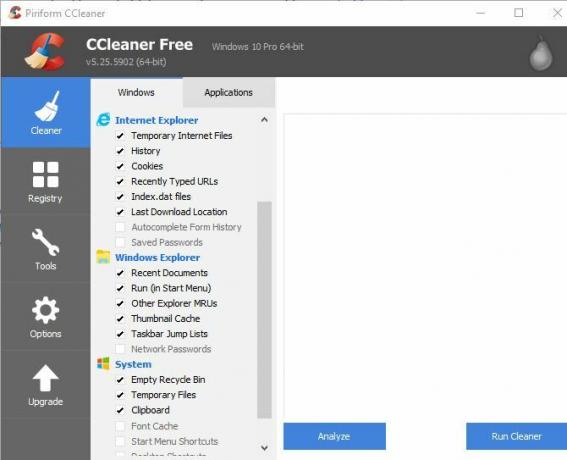
På Rengöringsmedel fliken, titta på de olika kategorierna CCleaner låter dig finjustera. De Windows rubrik innehåller poster för Edge och Internet Explorer, File Explorer och andra systemelement som loggfiler. De tillämpningar rubrik låter dig rensa webbläsarinformation, såväl som olika verktyg som du kanske har installerat som Foxit Reader, Office, 7-Zip och mer.
Bläddra bland dessa objekt och avmarkera allt du inte vill att CCleaner ska ta bort. Om du navigera ofta via Hur du får ut mesta möjliga av Windows Explorer File ExplorerWindows File Explorer är en av de mest underskattade funktionerna i Windows 10. Här demonstrerar vi hur du hanterar och kontrollerar Windows 10 File Explorer nedifrån och upp och avslöjar funktioner du aldrig ... Läs mer de Nya dokument sidan i File Explorer, är det inte värt den minskylagring som du sparar genom att ta bort den.
2. Ta bort start- och kontextmenyobjekt
När du installerar programvara sätter den sig ofta på att starta vid start och lägger till en post till din högerklick-meny. I teorin är dessa användbara men har för många startartiklar kan sakta ner Ta bort Windows-startobjekt för att fixa din långsam dator gratisProgram som startas vid start kan påverka både Windows starthastighet och datorns totala prestanda. Fixa din långsamma dator genom att ta bort program från automatisk start. Vi visar hur du fångar dem alla. Läs mer ditt system och en rörig kontextmeny är mer frustrerande än användbart.
CCleaner låter dig enkelt redigera båda dessa listor. Öppna Verktyg och välj Börja alternativ. Här kan du se startprogram under Windows, såväl som Innehållsmeny artiklar och jämnt Schemalagda aktiviteter. Klicka på en post som du inte vill ha och klicka sedan på Inaktivera knappen på höger sida. Du borde inte göra det Radera något om du inte är säker på att du inte behöver det.
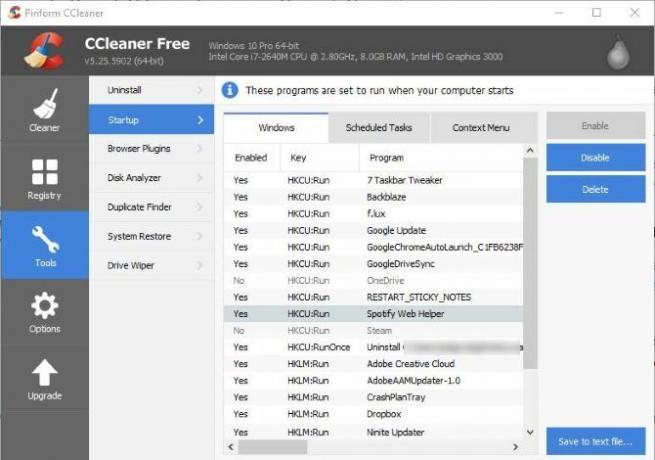
För att behålla en kopia av allt du har i listorna trycker du på Ctrl + A för att välja alla objekt och klicka på Spara i textfil knapp. Om du inte är säker på vad en post är, högerklicka på den och välj Öppna innehållande mapp att hitta källan.
Om du inte är säker på vilka objekt du vill ta bort ska du kolla in de bästa artiklarna du inte behöver vid start 10 startprogram som du säkert kan inaktivera för att påskynda WindowsDatorn startar långsamt? Du har antagligen för många program som körs vid start. Så här inaktiverar du startprogram på Windows. Läs mer . Och när du har tagit bort värdelösa poster bör du öka din snabbmeny genom att lägga till bra genvägar Hur man lägger till och tar bort poster från Windows-högerklickmenynAlla älskar genvägar. Samtidigt är din sammanhangsmeny rörig med poster du aldrig rör. Vi visar dig hur du anpassar högerklick-menyn med genvägar du faktiskt vill använda. Läs mer .
3. Hitta duplicerade filer
Duplicerade filer är ont. Inte bara slösar de utrymme, de kan förvirra dig om du redigerar en fil, öppnar sedan den andra och undrar var ändringarna gick. Använd CCleaners verktyg för att bekämpa detta hitta extra kopior och ta bort dem.
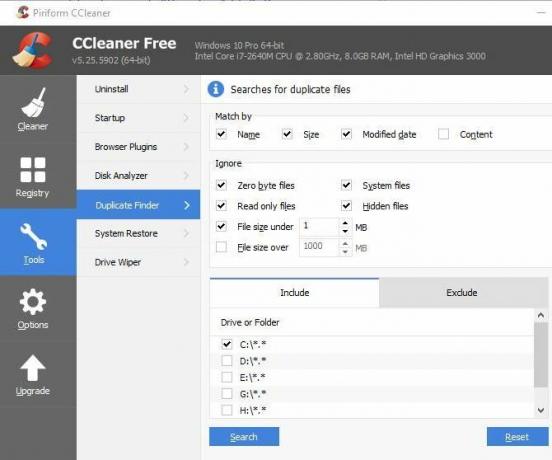
Bege sig till Verktyg> Duplicate Finder att börja. Här kan du ange kriterier, som att begränsa filstorlekar, hoppa över dolda och systemfiler (vilket är en säker idé) och bara söka i vissa enheter. Som standard anser verktyget duplicerade filer som de med identiskt namn, filstorlek och ändrat datum. Du kan också kontrollera Innehåll för att ytterligare begränsa matchningar.
När du klickar Sök, kommer listan att fyllas i. Var försiktig med att ta bort dessa oanvända filer; hålla fast vid att ta bort egna dokument och videor och undvika att ta bort DLL eller annan data som används av program.
4. Torka av en Drive Free Space
När du klickar Radera i en fil i Windows försvinner den från din vy. Men den filen finns fortfarande på din hårddisk ett tag efter borttagningen. Windows markerar platsen där informationen lagrades som ledigt utrymme redo för ny information, så tills det händer kan du göra det återställa den gamla filen med rätt programvara.

CCleaner tillhandahåller ett verktyg för radera data från din hårddisk på ett säkert sätt Hur du tar bort filer från din hårddisk eller SSD på ett säkert sätt i WindowsVisste du att filer aldrig raderas? Det är därför de kan återvinnas; av dig eller någon annan. Om det gör att du känner dig obekväm, lära dig hur du tar bort filer på ett säkert sätt. Läs mer så att andra inte kan komma åt det. Besök Verktyg> Drive Wiper för att komma åt den. Under Torka, Välj Endast fritt utrymme. EN Enkel överskrivning gör i de flesta fall, men du kan göra en Avancerad överskrivning med tre pass om du föredrar. Välj de enheter du vill utföra detta på och klicka på Torka. Observera att detta kommer att ta lite tid, så du bör inte använda din dator medan den körs.
Att torka av det lediga utrymmet påverkar inte innehållet på din enhet alls, men kommer att förhindra att tidigare raderade filer återställs. Om du vill utplåna en enhet helt 4 sätt att radera din hårddisk heltNär du säljer en gammal dator eller hårddisk, eller till och med om du bara vill kassera den, är det mycket viktigt att ta bort allt på din hårddisk. Men hur gör du det? Läs mer , Välj Hela enheten bredvid Torka. Detta kommer att oåterkalleligt förstöra all information på enheten, så använd den med försiktighet! För säkerhet kan du inte köra den här processen på din Windows-disk, men den är utmärkt för att torka av externa enheter.
5. Analysera ditt diskutrymme
Medan CCleaner kan frigöra en god mängd utrymme för dig, är chansen stor att huvuddelen av lagring på din dator tas upp av dina filer och installerade program. Det finns flera visualiseringsverktyg för diskanvändning, men CCleaner har sin egen inbyggda rätt i Det bästa rengöringsverktyget för Windows får en diskanalysatorDu kan nu rengöra skräp mer effektivt med CCleaner v5. Den nya skivanalysatorfunktionen avslöjar vilka filer som rymmer utrymme. Se hur det kompletterar CCleaners beprövade verktyg för borttagning av skräp. Läs mer .

Kolla in det kl Verktyg> Diskanalysator. Ange vilken typ av filer du vill ha i analysen och vilka enheter som ska analyseras och ge den en minut att bearbeta. Då ser du inte bara vilka typer av filer som tar mest utrymme på din dator, utan vilka som är de största. Du kan högerklicka på vilken fil som helst och välja Öppna innehållande mapp att granska och ta bort det om det behövs.
6. Förvara viktiga kakor
När du rensar webbläsarinformation är cookies ett av de objekt som CCleaner kan ta bort. Du har förmodligen inga problem med spåra kakor som går ut genom fönstret, men att ta bort kakorna för din e-post eller sociala konton betyder att du måste logga in på dem. Bege sig till Alternativ> Cookies i CCleaner för att åtgärda detta.
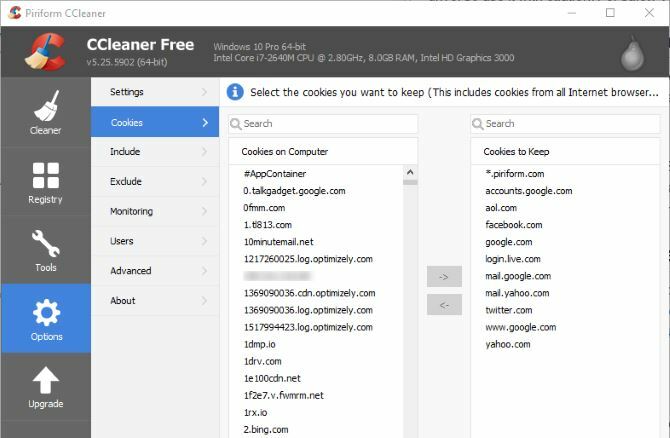
Den vänstra panelen visar varje cookie på din maskin medan höger listar de kakor som CCleaner inte tar bort. Du kan bläddra igenom listan (troligen massiv) och dubbelklicka på vilken webbplats som helst för att lägga till den i Ha kvar lista. För lite hjälp, högerklicka på vänster sida och klicka på Intelligent skanning - CCleaner hittar automatiskt cookies för webbplatser som Google och AOL och flyttar dem till Ha kvar sida. Du kan ta bort dem om det håller en du inte vill ha.
Vad är dina bästa CCleaner-trick?
CCleaner packar mycket mer funktionalitet än du trodde. Några av dess funktioner, som rengöring automatiskt enligt ett schema, är bara tillgängliga i $ 25 Pro-versionen. Men du kan enkelt ställa in CCleaner enligt ett schema 4 tråkiga uppgifter som du kan automatisera med Windows-schemaläggarenDin tid är för värdefull för att slösas bort med repetitiva uppgifter. Låt oss visa dig hur du automatiserar och planerar uppgifter. Vi har några bra exempel också. Läs mer manuellt gratis. Du behöver inte betala för att få massor av kraftfulla funktioner i ett fantastiskt verktyg. Börja använda CCleaner till dess fulla potential idag!
Har du en Android-telefon? Ta reda på vad CCleaner kan göra på din smartphone CCleaner är nu på Android: Men är det lika fantastiskt som Windows-rengöringsprogrammet?Ett av de bästa Windows-programmen, CCleaner, har äntligen kommit till Google Android. Ska du få det? Läs mer .
Power CCleaner-användare, vi vill höra från dig! Vilka är dina bästa dolda trick? Dela dem med oss genom att lämna en kommentar!
Bildkredit: Yuravector via Shutterstock.com
Ben är vice redaktör och sponsrad postchef på MakeUseOf. Han har en B.S. i datainformationssystem från Grove City College, där han tog examen Cum Laude och med utmärkelser i sin major. Han tycker om att hjälpa andra och brinner för videospel som medium.